iPhonen tiedot voivat hävitä useista syistä, kuten vahingossa tapahtuvasta poistamisesta, ohjelmistohäiriöistä tai laitteistovioista. Mutta keinoja on vielä olemassa palauttaa tiedot iPhonesta. Tämä viesti jakaa kolme tehokasta tapaa palauttaa poistetut tiedostot iPhonesta helposti.
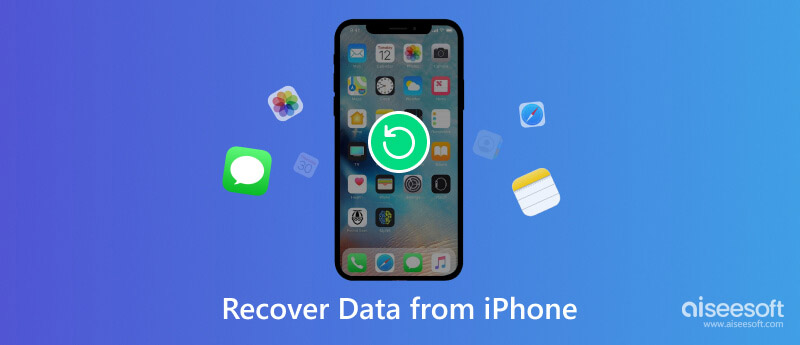
Arvokkaiden tietojen menettäminen iPhonessa voi olla painajainen, varsinkin jos sinulla ei ole sopivaa iCloud- tai iTunes-varmuuskopiota. Kuitenkin Aiseesoftin avulla iPhone Data Recovery, voit noutaa poistetut tiedostot iPhonesta vaivattomasti.

Lataukset
100 % turvallinen. Ei mainoksia.
100 % turvallinen. Ei mainoksia.



iCloud on Applen pilvipohjainen tallennuspalvelu, jonka avulla voit synkronoida ja palauttaa iPhonen tiedot helposti. Tämä osa kertoo, kuinka iPhonen tiedot palautetaan iCloudista ja varmistetaan, että arvokkaat tiedostosi ja tietosi palautetaan ilman vaivaa.


iTunes on Applen kehittämä laajalti käytetty ohjelmisto, jonka avulla käyttäjät voivat hallita ja synkronoida iOS-laitteitaan. Se tarjoaa myös kätevän tavan palauttaa poistetut tiedot iPhonesta.

On tärkeää huomata, että palauttamalla iTunes backup korvaa nykyiset tietosi varmuuskopiotiedoston tiedoilla.
Jos käytät macOS Catalinaa tai uudempaa, voit palauttaa poistetut tiedot iPhonesta iTunesin sijaan Finderilla.
Liitä iPhone Maciin ja siirry Finderiin. Napsauta laitteesi nimeä vasemman sivupalkin Sijainnit-kohdassa. Napsauta laitteen yleiskatsaussivulla Palauta varmuuskopiointi -painiketta. Valitse uusin varmuuskopio, joka sisältää poistetut tiedostot ja napsauta Palauttaa.

Voinko palauttaa tietoja vesivaurioituneesta iPhonestani?
Älä yritä ladata vesivaurioitunutta iPhonea tai käynnistää sitä, koska tämä voi aiheuttaa lisävaurioita. Voit palauttaa iPhone-tietosi käyttämällä esiteltyä Aiseesoftia iPhone Data Recovery tai ota yhteyttä Apple-tukeen saadaksesi apua tietojen palauttamisessa.
Voidaanko iPhonen tiedot palauttaa poistamisen jälkeen?
Kyllä, on mahdollista palauttaa tiedot iPhonesta senkin jälkeen, kun ne on poistettu. Tietojen palauttamisen onnistuminen riippuu kuitenkin useista tekijöistä, kuten suoritetun poiston tyypistä, käytetystä ohjelmistosta ja ajasta, joka on kulunut tietojen poistamisesta. On aina suositeltavaa varmuuskopioida iPhone säännöllisesti tietojen menettämisen välttämiseksi.
Kuinka siirrät tietoja rikkinäisestä iPhonesta?
Jos olet aiemmin ottanut iCloud-varmuuskopion käyttöön rikkinäisessä iPhonessasi, iOS-tietosi voivat olla jo varmuuskopioitu pilveen. Voit palauttaa varmuuskopion päästäksesi käsiksi iPhone-tietoihisi. Vastaavasti voit siirtää iPhone-tietosi sopivasta iTunes-varmuuskopiosta. Jos iPhonesi on rikki ja sinun on siirrettävä tiedostoja, voit käydä Apple Storessa tai valtuutetussa palveluntarjoajassa.
Yhteenveto
Nyt älypuhelimista on tullut olennainen osa elämäämme. Luotamme niihin arvokkaiden valokuvien, tärkeiden yhteystietojen ja asiakirjojen tallentamisessa. Vahingossa tapahtuva poistaminen, ohjelmisto-ongelmat tai laitteistohäiriöt voivat kuitenkin johtaa tietojen menetykseen, mikä aiheuttaa paniikkia ja turhautumista. Onneksi käytettävissä on luotettavia menetelmiä ja työkaluja palauttaa kadonneet iPhone-tiedot. Voit käyttää kolmea yllä olevaa menetelmää pelastaaksesi poistetut tiedostot iPhonessasi.

Kaikkien aikojen paras iPhone-tietojen palautusohjelmisto, jonka avulla käyttäjät voivat turvallisesti palauttaa kadonneet iPhone / iPad / iPod-tiedot iOS-laitteesta, iTunes / iCloud-varmuuskopio.
100 % turvallinen. Ei mainoksia.
100 % turvallinen. Ei mainoksia.